Jak usunąć fałszywe rozszerzenie Google Docs?
AdwareZnany również jako: Nieoficjalne rozszerzenie Google Docs
Otrzymaj bezpłatne skanowanie i sprawdź, czy twój komputer jest zainfekowany.
USUŃ TO TERAZAby korzystać z w pełni funkcjonalnego produktu, musisz kupić licencję na Combo Cleaner. Dostępny jest 7-dniowy bezpłatny okres próbny. Combo Cleaner jest własnością i jest zarządzane przez RCS LT, spółkę macierzystą PCRisk.
Instrukcje usuwania przekierowania fałszywego ostrzeżenia Google Docs
Czym jest fałszywe ostrzeżenie Google Docs?
Ta aplikacja nie ma nic wspólnego z oficjalnym, legalnym rozszerzeniem Google Docs. Jest sklasyfikowana jako adware i przeznaczona do promowania różnych podejrzanych witryn. Dodatkowo, po zainstalowaniu ta aplikacja dodaje funkcję "Managed by your organization" do przeglądarek Chrome. Badania pokazują, że ta aplikacja typu adware jest rozpowszechniana za pomocą narzędzia do łamania zabezpieczeń, które ma nielegalnie aktywować niektóre licencjonowane oprogramowanie.
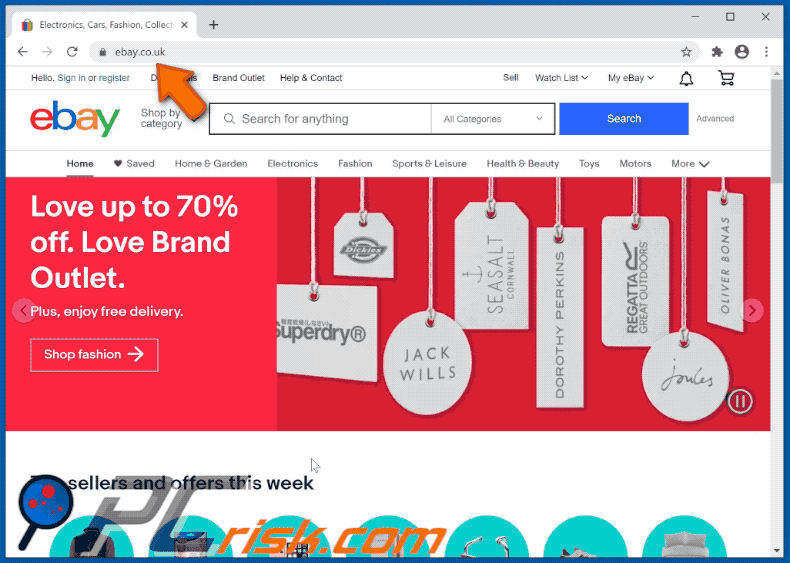
Głównym celem tego fałszywego rozszerzenia Google Docs jest umieszczanie niewidocznych warstw na odwiedzanych witrynach. Gdy niczego niepodejrzewający użytkownicy klikną dowolne miejsce witryny, na którym jest umieszczona taka warstwa, zostają przekierowani na podejrzane, potencjalnie złośliwe witryny. Na przykład do stron zaprojektowanych w celu promowania potencjalnie niechcianych aplikacji (PUA), takich jak porywacze przeglądarki, inne aplikacje typu adware lub nieuczciwych stron (podobnych ahacdn[.]me, newscatch24[.]com itp.), które promują niektóre inne witryny tego typu zawierające podejrzane treści itp. Ponadto, możliwe jest, że ta fałszywa aplikacja Google Docs może umieszczać warstwy przeznaczone do promowania stron, które są wykorzystywane do nakłaniania użytkowników do zainstalowania złośliwego oprogramowania (np. ransomware, trojanów), różnych oszukańczych witryn, witryn phishingowych itp. Tak, czy inaczej nie można ufać witrynom otwieranym przez przeglądarkę, w której jest zainstalowana ta podejrzana aplikacja. Jeśli ta aplikacja jest zainstalowana w przeglądarce, należy ją natychmiast usunąć. Warto wspomnieć, że mogłaby ona być przeznaczona również do zbierania różnych danych. Na przykład adresów IP, adresów odwiedzanych witryn, wprowadzonych zapytań wyszukiwania, geolokalizacji i innych danych przeglądania i/lub nawet poufnych danych (np. haseł, danych karty kredytowej).
| Nazwa | Nieoficjalne rozszerzenie Google Docs |
| Typ zagrożenia | Reklamy powiadomień push, niechciane reklamy, reklamy pop-up |
| Nazwy wykrycia (fałszywe narzędzie 'łamania' oprogramowania) | Avast (Win32:Trojan-gen), BitDefender (Trojan.GenericKD.34805478), ESET-NOD32 (wiele wykryć), Kaspersky (HEUR:Trojan-PSW.Win32.Fareit.gen), Pełna lista wykrycia (VirusTotal) |
| Objawy | Dostrzeganie ogłoszeń niepochodzących oryginalnie z przeglądanych przez ciebie stron. Natrętne reklamy pop-up. Obniżona prędkość przeglądania internetu. |
| Metody dystrybucji | Zwodnicze reklamy pop-up, potencjalnie niechciane aplikacje (adware) |
| Zniszczenie | Obniżona wydajność komputera, śledzenie przeglądania - problemy prywatności, możliwe dodatkowe infekcje malware. |
| Usuwanie malware (Windows) |
Aby usunąć możliwe infekcje malware, przeskanuj komputer profesjonalnym oprogramowaniem antywirusowym. Nasi analitycy bezpieczeństwa zalecają korzystanie z Combo Cleaner. Pobierz Combo CleanerBezpłatny skaner sprawdza, czy twój komputer jest zainfekowany. Aby korzystać z w pełni funkcjonalnego produktu, musisz kupić licencję na Combo Cleaner. Dostępny jest 7-dniowy bezpłatny okres próbny. Combo Cleaner jest własnością i jest zarządzane przez RCS LT, spółkę macierzystą PCRisk. |
Inne przykłady aplikacji typu adware to Chromium Shield, Shop Together, Product Connecter. Zwykle służą do wyświetlania reklam (np. kuponowych, banerowych, ankietowych, pop-up). Wygląda jednak na to, że istnieją aplikacje typu adware, takie jak to fałszywe rozszerzenie Google Docs, które mają na celu promowanie podejrzanych stron za pomocą niewidocznych warstw, które umieszczają na otwartych stronach. W taki czy inny sposób aplikacje tego typu są przeznaczone wyłącznie do generowania przychodów dla ich programistów i mogą powodować różne problemy u użytkowników.
Jak zainstalowano adware na moim komputerze?
Jak wspomniano na początku, to fałszywe rozszerzenie Google Docs jest rozpowszechniane za pośrednictwem pliku wykonywalnego, który ma instalować/uruchamiać jakieś narzędzie do łamania zabezpieczeń. Innym popularnym sposobem dystrybucji potencjalnie niechcianych aplikacji jest uwzględnienie ich w konfiguratorach pobierania i/lub instalacji innych programów. Zwykle oferty pobrania i/lub zainstalowania dołączonych aplikacji można znaleźć w „Zaawansowanych", „Niestandardowych", „Własnych" lub innych ustawieniach konfiguratora. Gdy użytkownicy pobierają i/lub instalują programy z dołączonymi w ich konfiguratorach PUA, bez zmiany wyżej wymienionych ustawień (lub odznaczenia niektórych pól wyboru), pobierają i/lub instalują również PUA. W innych przypadkach użytkownicy nieświadomie pobierają i/lub instalują PUA, gdy klikają oszukańcze reklamy, których celem jest wykonanie określonych skryptów.
Jak uniknąć instalacji potencjalnie niechcianych aplikacji?
Zaleca się pobieranie aplikacji (i plików) z oficjalnych witryn (oraz poprzez bezpośrednie linki do pobierania). Nie należy używać do tego celu żadnych zewnętrznych programów do pobierania, sieci peer-to-peer (np. klientów torrent, eMule), nieoficjalnych stron itp. oraz instalatorów stron trzecich. Należy przeanalizować konfiguratory pobierania i/lub instalacji z niektórymi ustawieniami („Niestandardowymi", „Zaawansowanymi" itp.) lub polami wyboru - często są one używane do dystrybucji potencjalnie niechcianych aplikacji. Reklamy pojawiające się na podejrzanych witrynach mogą być zaprojektowane w celu promowania innych stron tego rodzaju, a nawet powodować pobrania (i/lub instalacje) niechcianego oprogramowania. Zaleca się nie klikać takich reklam. Niechciane, podejrzane lub nieznane rozszerzenia, dodatki lub wtyczki, które są już zainstalowane w przeglądarce, należy z niej usunąć. Oprogramowanie tego rodzaju zainstalowane w systemie operacyjnym również powinno zostać usunięte. Jeśli twój komputer jest już zainfekowany nieuczciwymi aplikacjami, zalecamy wykonanie skanowania za pomocą Combo Cleaner Antivirus dla Windows, aby automatycznie je usunąć.
Aby ustalić, czy zainstalowane rozszerzenie Google Docs jest fałszywe, sprawdź jego szczegóły. Oryginalne rozszerzenie jest zawsze dostępne w Chrome Web Store, podczas gdy fałszywe/złośliwe rozszerzenia często nie są.
Niewidoczna warstwa wyświetlana przez fałszywe rozszerzenie Google Docs otwiera podejrzaną stronę (GIF):
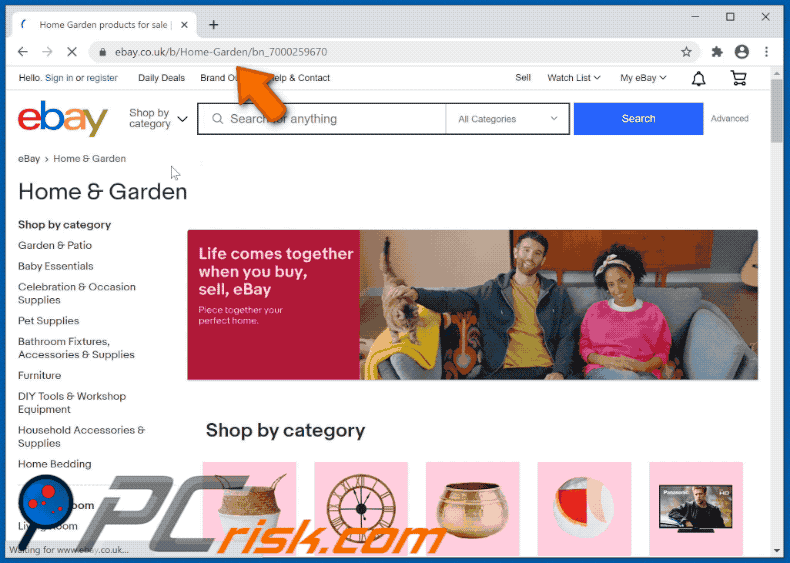
Niewidoczna warstwa wyświetlana przez fałszywe rozszerzenie Google Docs otwiera kolejną podejrzaną stronę (GIF):
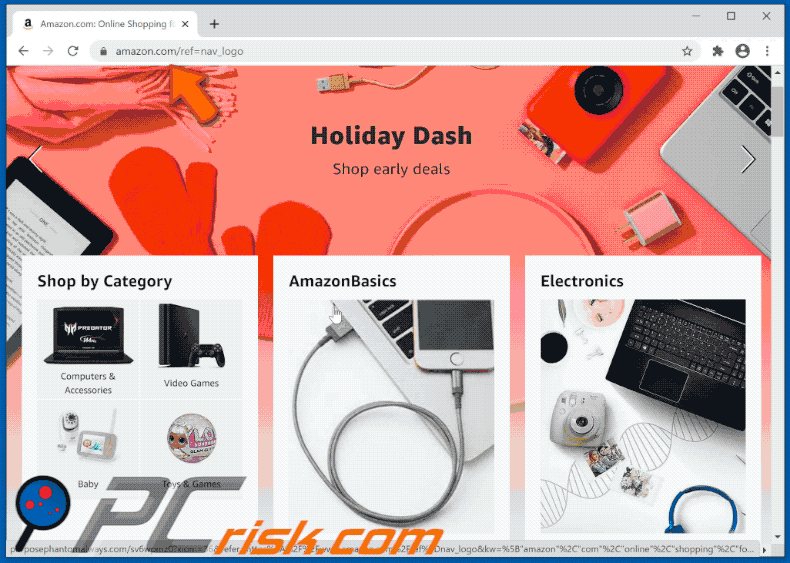
Zrzut ekranu funkcji "Managed by your organization" dodanej do Chrome:
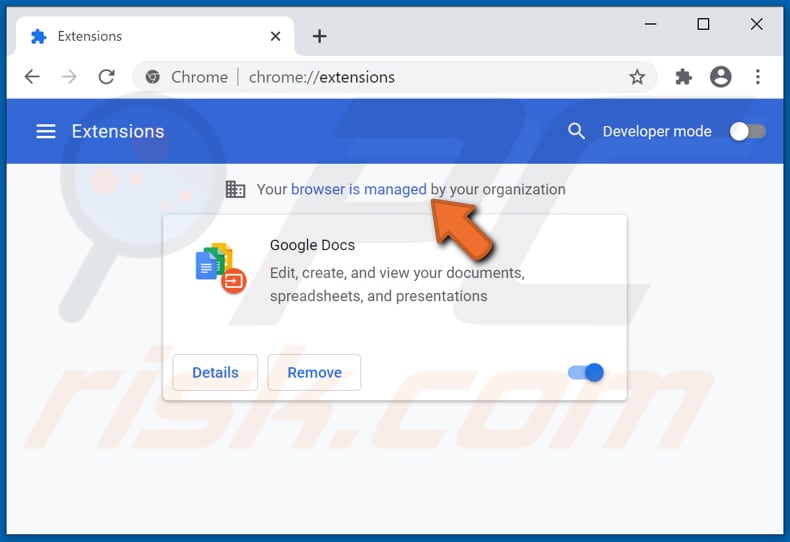
Witryna pobierania fałszywego narzędzia do łamania zabezpieczeń używanego do dystrybucji nieoficjalnego rozszerzenia adware Google Docs:
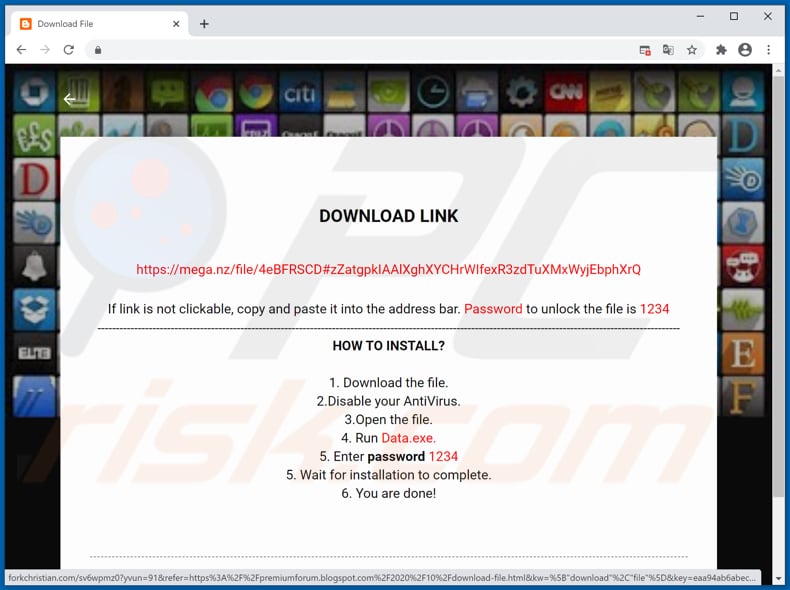
Inne nieuczciwe rozszerzenie przeglądarki Chrome ("d8yl+Hf7rX"), które zachowuje się identycznie jak fałszywe Google Docs:
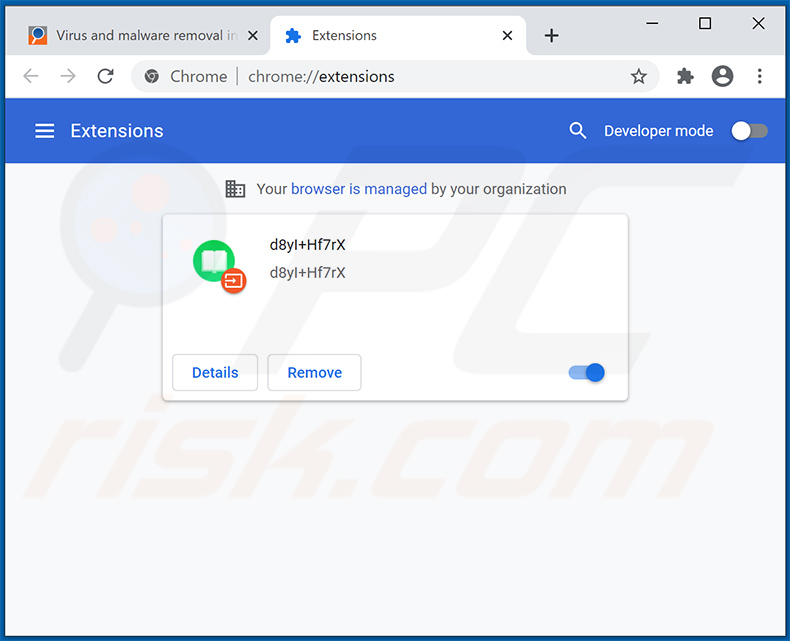
Zrzut ekranu reklamy wyświetlanej przez to rozszerzenie:

Natychmiastowe automatyczne usunięcie malware:
Ręczne usuwanie zagrożenia może być długim i skomplikowanym procesem, który wymaga zaawansowanych umiejętności obsługi komputera. Combo Cleaner to profesjonalne narzędzie do automatycznego usuwania malware, które jest zalecane do pozbycia się złośliwego oprogramowania. Pobierz je, klikając poniższy przycisk:
POBIERZ Combo CleanerPobierając jakiekolwiek oprogramowanie wyszczególnione na tej stronie zgadzasz się z naszą Polityką prywatności oraz Regulaminem. Aby korzystać z w pełni funkcjonalnego produktu, musisz kupić licencję na Combo Cleaner. Dostępny jest 7-dniowy bezpłatny okres próbny. Combo Cleaner jest własnością i jest zarządzane przez RCS LT, spółkę macierzystą PCRisk.
Szybkie menu:
- Czym jest fałszywe rozszerzenie Google Docs?
- KROK 1. Odinstalowanie aplikacji adware przy pomocy Panelu sterowania.
- KROK 2. Usuwanie zwodniczych wtyczek z Google Chrome.
- KROK 3. Usuwanie rozszerzeń typu adware z Mozilla Firefox.
- KROK 4. Usuwanie złośliwych rozszerzeń z Safari.
- KROK 5. Usuwanie zwodniczych wtyczek z Microsoft Edge.
- KROK 6. Usuwanie adware z Internet Explorer.
Usuwanie adware:
Użytkownicy Windows 10:

Kliknij prawym przyciskiem myszy w lewym dolnym rogu ekranu i w menu szybkiego dostępu wybierz Panel sterowania. W otwartym oknie wybierz Programy i funkcje.
Użytkownicy Windows 7:

Kliknij Start ("logo Windows" w lewym dolnym rogu pulpitu) i wybierz Panel sterowania. Zlokalizuj Programy i funkcje.
Użytkownicy macOS (OSX):

Kliknij Finder i w otwartym oknie wybierz Aplikacje. Przeciągnij aplikację z folderu Aplikacje do kosza (zlokalizowanego w Twoim Docku), a następnie kliknij prawym przyciskiem ikonę Kosza i wybierz Opróżnij kosz.
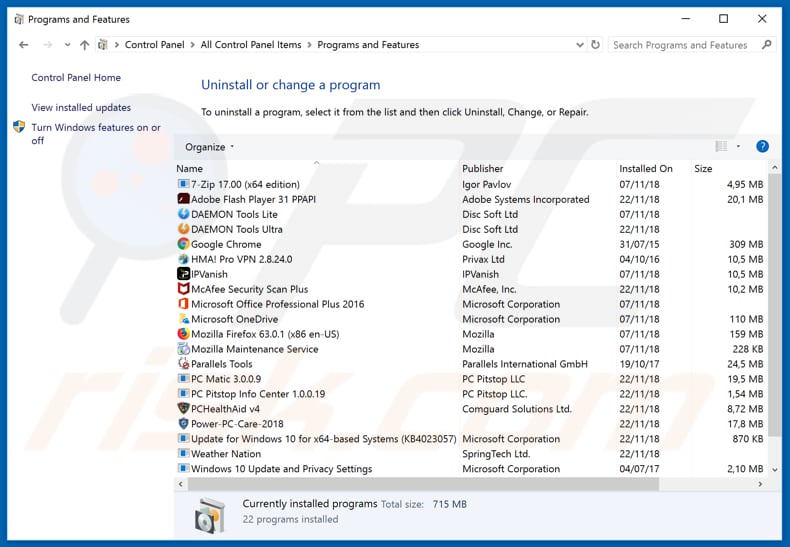
W oknie odinstalowywania programów poszukaj wszelkich ostatnio zainstalowanych i podejrzanych aplikacji, wybierz te wpisy i kliknij przycisk "Odinstaluj" lub "Usuń".
Po odinstalowaniu potencjalnie niechcianego programu, który powoduje przekierowania fałszywego rozszerzenia Google Docs, przeskanuj swój komputer pod kątem wszelkich pozostawionych niepożądanych składników lub możliwych infekcji malware. Zalecane oprogramowanie usuwania malware.
POBIERZ narzędzie do usuwania złośliwego oprogramowania
Combo Cleaner sprawdza, czy twój komputer został zainfekowany. Aby korzystać z w pełni funkcjonalnego produktu, musisz kupić licencję na Combo Cleaner. Dostępny jest 7-dniowy bezpłatny okres próbny. Combo Cleaner jest własnością i jest zarządzane przez RCS LT, spółkę macierzystą PCRisk.
Usuwanie adware z przeglądarek internetowych:
Film pokazujący, jak usunąć potencjalnie niechciane dodatki przeglądarki:
 Usuwanie złośliwych rozszerzeń z Google Chrome:
Usuwanie złośliwych rozszerzeń z Google Chrome:
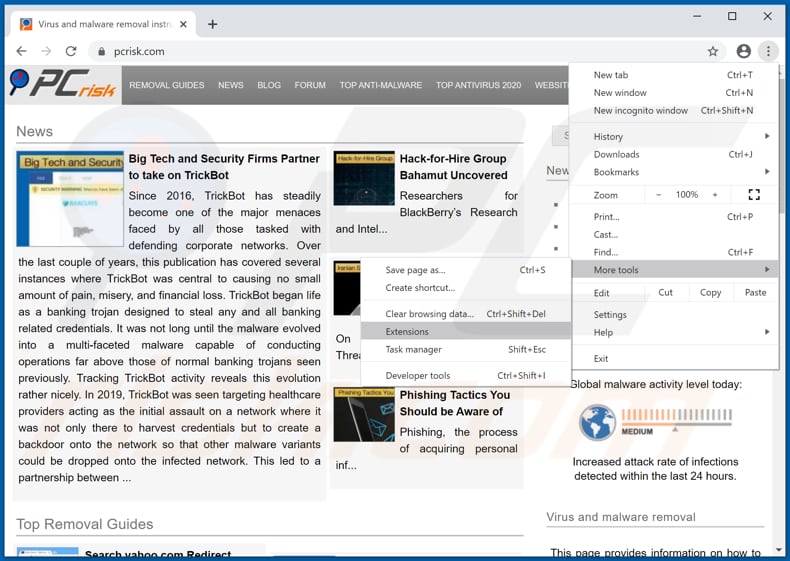
Kliknij ikonę menu Chrome ![]() (w prawym górnym rogu Google Chrome), wybierz „Więcej narzędzi" i kliknij „Rozszerzenia". Zlokalizuj nieoficjalne rozszerzenie "Google Docs" oraz wszelkie ostatnio zainstalowane i podejrzane dodatki przeglądarki i usuń je.
(w prawym górnym rogu Google Chrome), wybierz „Więcej narzędzi" i kliknij „Rozszerzenia". Zlokalizuj nieoficjalne rozszerzenie "Google Docs" oraz wszelkie ostatnio zainstalowane i podejrzane dodatki przeglądarki i usuń je.
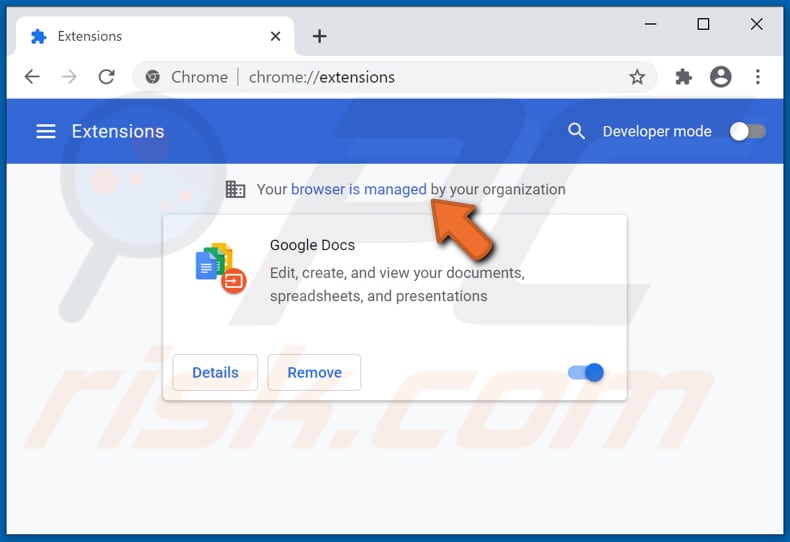
Metoda opcjonalna:
Jeśli nadal masz problem z usunięciem nieoficjalne rozszerzenie google docs, przywróć ustawienia swojej przeglądarki Google Chrome. Kliknij ikonę menu Chrome ![]() (w prawym górnym rogu Google Chrome) i wybierz Ustawienia. Przewiń w dół do dołu ekranu. Kliknij link Zaawansowane….
(w prawym górnym rogu Google Chrome) i wybierz Ustawienia. Przewiń w dół do dołu ekranu. Kliknij link Zaawansowane….

Po przewinięciu do dołu ekranu, kliknij przycisk Resetuj (Przywróć ustawienia do wartości domyślnych).

W otwartym oknie potwierdź, że chcesz przywrócić ustawienia Google Chrome do wartości domyślnych klikając przycisk Resetuj.

 Usuwanie złośliwych wtyczek z Mozilla Firefox:
Usuwanie złośliwych wtyczek z Mozilla Firefox:
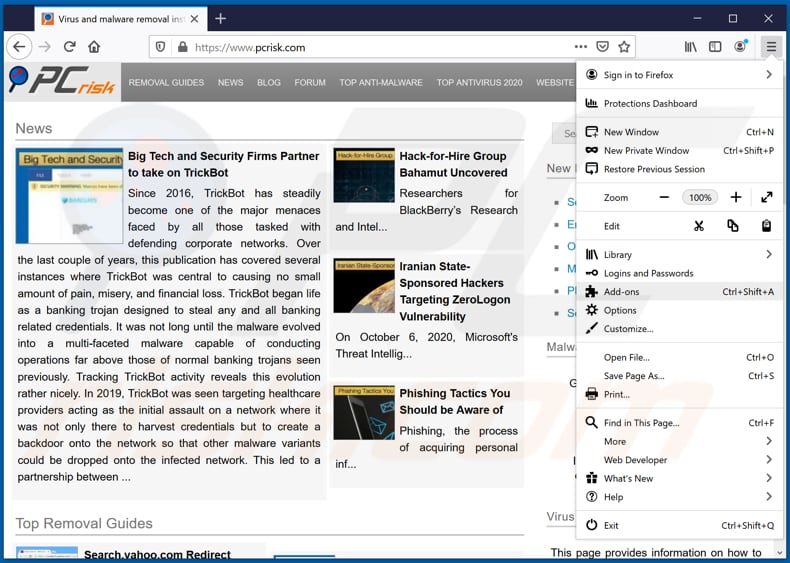
Kliknij menu Firefox ![]() (w prawym górnym rogu okna głównego), i wybierz „Dodatki". Kliknij „Rozszerzenia" i w otwartym oknie usuń wszelkie ostatnio zainstalowane wtyczki przeglądarki.
(w prawym górnym rogu okna głównego), i wybierz „Dodatki". Kliknij „Rozszerzenia" i w otwartym oknie usuń wszelkie ostatnio zainstalowane wtyczki przeglądarki.
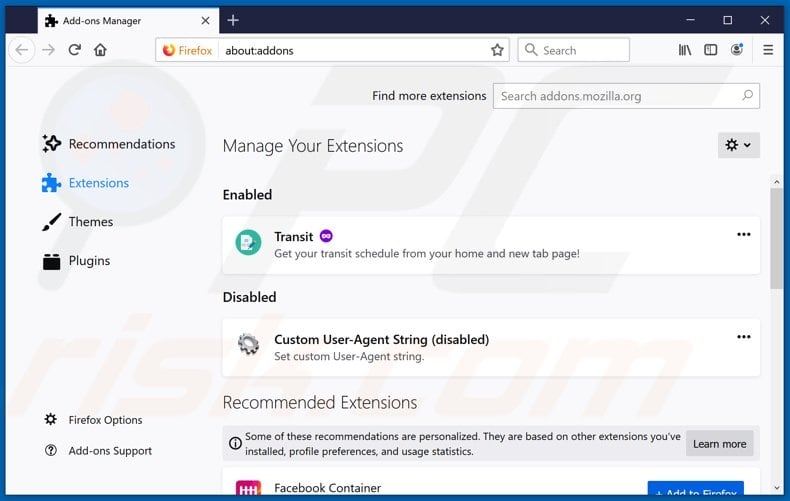
Metoda opcjonalna:
Użytkownicy komputerów, którzy mają problemy z usunięciem nieoficjalne rozszerzenie google docs, mogą zresetować ustawienia Mozilla Firefox do domyślnych.
Otwórz Mozilla Firefox i w prawym górnym rogu okna głównego kliknij menu Firefox ![]() . W otworzonym menu kliknij na ikonę Otwórz Menu Pomoc
. W otworzonym menu kliknij na ikonę Otwórz Menu Pomoc![]() .
.

Wybierz Informacje dotyczące rozwiązywania problemów.

W otwartym oknie kliknij na przycisk Reset Firefox.

W otwartym oknie potwierdź, że chcesz zresetować ustawienia Mozilla Firefox do domyślnych klikając przycisk Reset.

 Usuwanie złośliwych rozszerzeń z Safari:
Usuwanie złośliwych rozszerzeń z Safari:

Upewnij się, że Twoja przeglądarka Safari jest aktywna, kliknij menu Safari i wybierz Preferencje....

W otwartym oknie kliknij rozszerzenia, zlokalizuj wszelkie ostatnio zainstalowane podejrzane rozszerzenia, wybierz je i kliknij Odinstaluj.
Metoda opcjonalna:
Upewnij się, że Twoja przeglądarka Safari jest aktywna i kliknij menu Safari. Z rozwijanego menu wybierz Wyczyść historię i dane witryn...

W otwartym oknie wybierz całą historię i kliknij przycisk wyczyść historię.

 Usuwanie złośliwych rozszerzeń z Microsoft Edge:
Usuwanie złośliwych rozszerzeń z Microsoft Edge:

Kliknij ikonę menu Edge ![]() (w prawym górnym rogu Microsoft Edge) i wybierz "Rozszerzenia". Znajdź wszystkie ostatnio zainstalowane podejrzane dodatki przeglądarki i kliknij "Usuń" pod ich nazwami.
(w prawym górnym rogu Microsoft Edge) i wybierz "Rozszerzenia". Znajdź wszystkie ostatnio zainstalowane podejrzane dodatki przeglądarki i kliknij "Usuń" pod ich nazwami.

Metoda opcjonalna:
Jeśli nadal masz problemy z usunięciem aktualizacji modułu Microsoft Edge przywróć ustawienia przeglądarki Microsoft Edge. Kliknij ikonę menu Edge ![]() (w prawym górnym rogu Microsoft Edge) i wybierz Ustawienia.
(w prawym górnym rogu Microsoft Edge) i wybierz Ustawienia.

W otwartym menu ustawień wybierz Przywróć ustawienia.

Wybierz Przywróć ustawienia do ich wartości domyślnych. W otwartym oknie potwierdź, że chcesz przywrócić ustawienia Microsoft Edge do domyślnych, klikając przycisk Przywróć.

- Jeśli to nie pomogło, postępuj zgodnie z tymi alternatywnymi instrukcjami wyjaśniającymi, jak przywrócić przeglądarkę Microsoft Edge.
 Usuwanie złośliwych dodatków z Internet Explorer:
Usuwanie złośliwych dodatków z Internet Explorer:
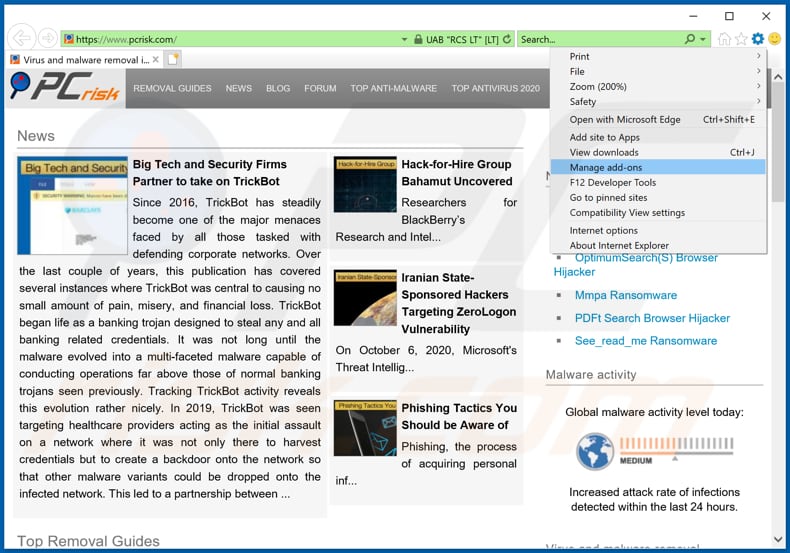
Kliknij ikonę „koła zębatego" ![]() (w prawym górnym rogu Internet Explorer) i wybierz „Zarządzaj dodatkami". Spójrz na wszelkie ostatnio zainstalowane podejrzane rozszerzenia przeglądarki, wybierz te wpisy i kliknij „Usuń".
(w prawym górnym rogu Internet Explorer) i wybierz „Zarządzaj dodatkami". Spójrz na wszelkie ostatnio zainstalowane podejrzane rozszerzenia przeglądarki, wybierz te wpisy i kliknij „Usuń".
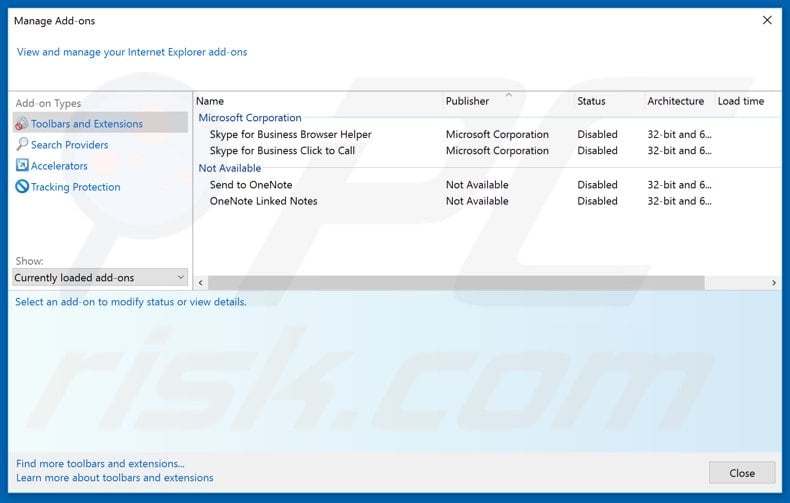
Metoda opcjonalna:
Jeśli nadal występują problemy z usunięciem nieoficjalne rozszerzenie google docs, możesz zresetować ustawienia programu Internet Explorer do domyślnych.
Użytkownicy Windows XP: Kliknij Start i kliknij Uruchom. W otwartym oknie wpisz inetcpl.cpl. W otwartym oknie kliknij na zakładkę Zaawansowane, a następnie kliknij Reset.

Użytkownicy Windows Vista i Windows 7: Kliknij logo systemu Windows, w polu wyszukiwania wpisz inetcpl.cpl i kliknij enter. W otwartym oknie kliknij na zakładkę Zaawansowane, a następnie kliknij Reset.

Użytkownicy Windows 8: Otwórz Internet Explorer i kliknij ikonę koła zębatego. Wybierz Opcje internetowe.

W otwartym oknie wybierz zakładkę Zaawansowane.

Kliknij przycisk Reset.

Potwierdź, że chcesz przywrócić ustawienia domyślne przeglądarki Internet Explorer, klikając przycisk Reset.

Podsumowanie:
 Najpopularniejsze adware i potencjalnie niechciane aplikacje infiltrują przeglądarki internetowe użytkownika poprzez pobrania bezpłatnego oprogramowania. Zauważ, że najbezpieczniejszym źródłem pobierania freeware są strony internetowe jego twórców. Aby uniknąć instalacji adware bądź bardzo uważny podczas pobierania i instalowania bezpłatnego oprogramowania. Podczas instalacji już pobranego freeware, wybierz Własne lub Zaawansowane opcje instalacji - ten krok pokaże wszystkie potencjalnie niepożądane aplikacje, które są instalowane wraz z wybranym bezpłatnym programem.
Najpopularniejsze adware i potencjalnie niechciane aplikacje infiltrują przeglądarki internetowe użytkownika poprzez pobrania bezpłatnego oprogramowania. Zauważ, że najbezpieczniejszym źródłem pobierania freeware są strony internetowe jego twórców. Aby uniknąć instalacji adware bądź bardzo uważny podczas pobierania i instalowania bezpłatnego oprogramowania. Podczas instalacji już pobranego freeware, wybierz Własne lub Zaawansowane opcje instalacji - ten krok pokaże wszystkie potencjalnie niepożądane aplikacje, które są instalowane wraz z wybranym bezpłatnym programem.
Pomoc usuwania:
Jeśli masz problemy podczas próby usunięcia adware nieoficjalne rozszerzenie google docs ze swojego komputera, powinieneś zwrócić się o pomoc na naszym forum usuwania malware.
Opublikuj komentarz:
Jeśli masz dodatkowe informacje na temat nieoficjalne rozszerzenie google docs lub jego usunięcia, prosimy podziel się swoją wiedzą w sekcji komentarzy poniżej.
Źródło: https://www.pcrisk.com/removal-guides/19181-fake-google-docs-extension-adware
Udostępnij:

Tomas Meskauskas
Ekspert ds. bezpieczeństwa, profesjonalny analityk złośliwego oprogramowania
Jestem pasjonatem bezpieczeństwa komputerowego i technologii. Posiadam ponad 10-letnie doświadczenie w różnych firmach zajmujących się rozwiązywaniem problemów technicznych i bezpieczeństwem Internetu. Od 2010 roku pracuję jako autor i redaktor Pcrisk. Śledź mnie na Twitter i LinkedIn, aby być na bieżąco z najnowszymi zagrożeniami bezpieczeństwa online.
Portal bezpieczeństwa PCrisk jest prowadzony przez firmę RCS LT.
Połączone siły badaczy bezpieczeństwa pomagają edukować użytkowników komputerów na temat najnowszych zagrożeń bezpieczeństwa w Internecie. Więcej informacji o firmie RCS LT.
Nasze poradniki usuwania malware są bezpłatne. Jednak, jeśli chciałbyś nas wspomóc, prosimy o przesłanie nam dotacji.
Przekaż darowiznęPortal bezpieczeństwa PCrisk jest prowadzony przez firmę RCS LT.
Połączone siły badaczy bezpieczeństwa pomagają edukować użytkowników komputerów na temat najnowszych zagrożeń bezpieczeństwa w Internecie. Więcej informacji o firmie RCS LT.
Nasze poradniki usuwania malware są bezpłatne. Jednak, jeśli chciałbyś nas wspomóc, prosimy o przesłanie nam dotacji.
Przekaż darowiznę
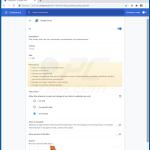
▼ Pokaż dyskusję